Як отримати доступ до меню налаштувань Android
Різне / / November 28, 2021
Щоразу, коли ви купуєте новий смартфон Android, потрібен певний час, щоб звикнути до нього. Операційна система Android за ці роки сильно змінилася. Якщо ви робите великий стрибок версії, наприклад, з Android Marshmallow для Android Pie або Android 10, то спочатку ви можете відчувати себе дещо заплутаними. Параметри навігації, значки, панель програм, віджети, налаштування, функції тощо. це деякі з багатьох змін, які ви помітите. У цій ситуації цілком нормально, якщо ви відчуваєте себе пригніченими і шукаєте допомоги, тому що ми тут саме для цього.
Тепер найкращий спосіб ознайомитися з новим телефоном – це переглянути його налаштування. Усі налаштування, які ви хочете застосувати, можна зробити в налаштуваннях. Крім того, налаштування є шлюзом для вирішення різноманітних проблем, як-от дратівливі звуки сповіщень, дратівливий сигнал дзвінка, проблеми з підключенням до Wi-Fi чи мережі, проблеми, пов’язані з обліковим записом тощо. Таким чином, можна з упевненістю сказати, що меню Налаштування є центральною системою управління Android-пристроєм. Тому, не витрачаючи більше часу, давайте подивимося на різні способи доступу або відкриття меню налаштувань Android.
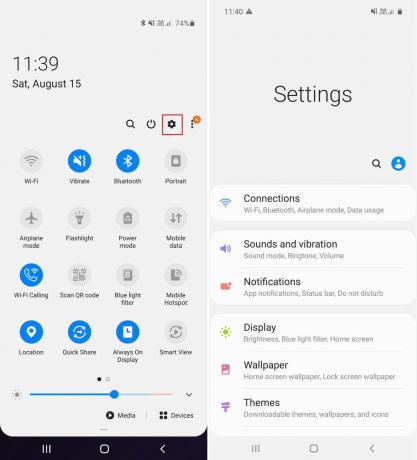
Зміст
- Як перейти в меню налаштувань Android
- 1. З панелі програм
- 2. З ярлика головного екрана
- 3. З панелі сповіщень
- 4. Використання Google Assistant
- 5. Використання стороннього додатка
- 6. Налаштування Google
- 7. Налаштування виробника
- 8. Налаштування сповіщень
- 9. Налаштування програми за замовчуванням
- 10. Налаштування мережі/Інтернету
- 11. Налаштування мови та введення
Як перейти в меню налаштувань Android
1. З панелі програм
До всіх програм Android можна отримати доступ з одного місця під назвою Ящик додатків. Як і будь-який інший додаток, тут також можна знайти налаштування. Все, що вам потрібно зробити, це виконати наведені нижче дії, щоб отримати доступ до меню налаштувань через панель програм.
1. Просто натисніть на Значок ящика програм щоб відкрити список програм.

2. Тепер прокрутіть список вниз, поки не побачите значок для Налаштування.

3. Натисніть на Значок налаштувань і на екрані відкриється меню налаштувань.
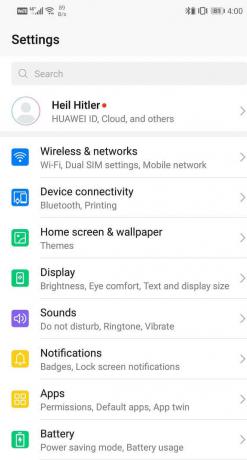
4. Якщо ви не можете знайти значок Налаштування, ви також можете введіть Налаштування в рядку пошуку.
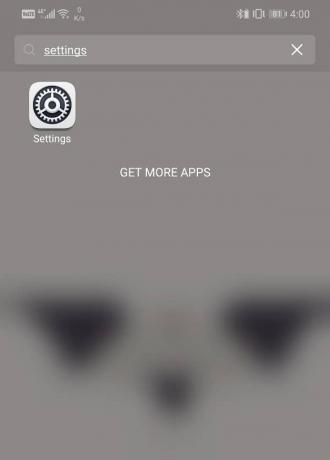
2. З ярлика головного екрана
Замість того, щоб постійно відкривати панель програм, ви можете додати піктограму ярлика налаштувань на головний екран. Таким чином, ви можете отримати доступ до меню налаштувань Android одним клацанням миші.
1. Відкрийте Ящик додатків натиснувши його піктограму, а потім прокрутіть вниз, щоб знайти Налаштування значок.


2. Торкніться і утримуйте піктограму деякий час, і ви помітите, що вона починає рухатися разом з вашим пальцем, а на тлі з’явиться головний екран.
3. Просто перетягніть піктограму в будь-яку позицію на головному екрані та залиште її там. Це буде створити ярлик налаштувань на головному екрані.
4. Наступного разу можна просто торкніться ярлика Налаштування на екрані, щоб відкрити меню налаштувань.
3. З панелі сповіщень
Перетягування вниз панель сповіщень відкриває Меню швидкого налаштування. Ярлики та перемикачі для Bluetooth, Wi-Fi, стільникових даних, ліхтарика тощо. деякі з іконок тут. Крім того, тут також є можливість відкрити меню налаштувань, натиснувши на маленьку іконку зубчатого колеса.
1. Коли ваш екран розблоковано, просто перетягніть вниз з панелі сповіщень.
2. Залежно від пристрою та його користувальницького інтерфейсу (інтерфейсу користувача), це відкриє стиснуте або розширене меню швидкого налаштування.
3. Якщо ви помітили значок зубчатого колеса в ущільненому меню, просто натисніть на нього, і він відкриє Меню налаштувань.
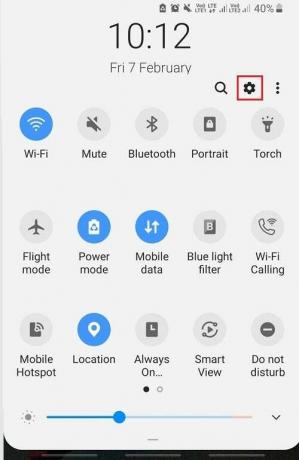
4. Якщо ні, проведіть пальцем униз ще раз, щоб відкрити повне розширене меню. Тепер ви точно знайдете значок зубчатого колеса внизу меню швидких налаштувань.
5. Натисніть на нього, щоб перейти до Налаштування.
4. Використання Google Assistant
Ще один цікавий спосіб відкрити меню налаштувань Android – скористатися допомогою Google Assistant. Усі сучасні пристрої Android мають розумного персонального помічника на основі штучного інтелекту для зручності користувачів. Google Assistant можна запустити, сказавши «Добре, Google” або “Hey Google”. Ви також можете торкнутися значка мікрофона на панелі пошуку Google на головному екрані. Коли Google Assistant почне слухати, просто скажіть «Відкрийте Налаштування», і для вас відкриється меню налаштувань.
5. Використання стороннього додатка
Якщо ви не хочете використовувати меню налаштувань за замовчуванням, попередньо встановлене на вашому пристрої Android, ви можете вибрати програму стороннього розробника. Шукайте Додаток налаштувань у магазині Play і ви знайдете багато варіантів. Перевагою використання цих програм є їх простий інтерфейс і легкість налаштування. Вони мають багато додаткових функцій, як-от бічна панель, яка дозволяє відкривати налаштування під час використання програми. Ви також можете зберігати різні профілі для різних програм і, таким чином, зберігати різні налаштування гучності, яскравості, орієнтації, Bluetooth, часу очікування екрана тощо.
Крім них, існують інші специфічні налаштування, як-от Налаштування Google, налаштування конфіденційності, налаштування клавіатури, Wi-Fi та налаштування Інтернету тощо. якими вам може бути важко орієнтуватися. З цієї причини в наступному розділі ми допоможемо вам знайти корисні налаштування, які знадобляться вам у майбутньому.
Читайте також:Як відключити сповіщення OTA на Android
6. Налаштування Google
Щоб змінити свої налаштування щодо послуг, які пропонує Google, вам потрібно відкрити налаштування Google. Щоб вносити зміни в такі програми, як Google Assistant або Google Maps, це потрібно зробити через налаштування Google.
1. Відкрийте Налаштування меню, потім прокрутіть вниз, і ви побачите Google варіант.


2. Натисніть на нього, і ви знайдете потрібне Налаштування Google тут.
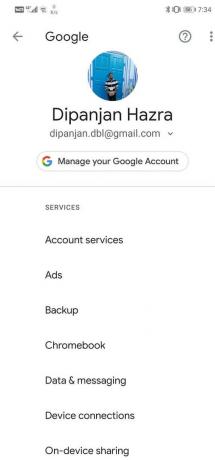
7. Налаштування виробника
Параметри розробника відносяться до ряду розширених налаштувань, які можуть сильно вплинути на продуктивність і зовнішній вигляд пристрою. Ці налаштування не призначені для пересічних користувачів смартфонів. Лише якщо ви хочете випробувати різні розширені операції, як-от рутування вашого телефону, вам знадобляться параметри розробника? Виконайте наведені кроки тут, щоб увімкнути параметри розробника.
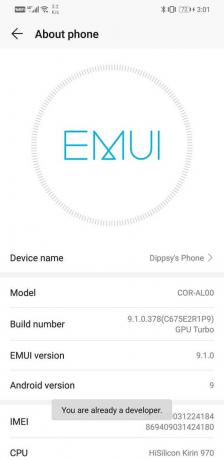
Після того, як на екрані з’явиться повідомлення «Тепер ви розробник», ви зможете отримати доступ до параметрів розробника в налаштуваннях. Тепер виконайте наведені нижче дії, щоб отримати доступ до параметрів розробника.
1. Перейдіть до Налаштування телефону, а потім відкрийте система табл.


2. Тепер натисніть на Розробник варіанти.

3. Тут ви знайдете різні додаткові налаштування що ви можете спробувати.
8. Налаштування сповіщень
Сповіщення іноді корисні, а іноді просто дратують. Ви б хотіли вибрати для себе, які програми можуть надсилати сповіщення, а які ні. Спочатку це може здатися дріб’язковим, але коли кількість додатків на вашому телефоні буде зростати, ви будете спантеличені кількістю сповіщень, які ви отримуєте. Саме тоді вам потрібно встановити деякі параметри за допомогою налаштувань сповіщень.
1. відчинено Налаштування на вашому телефоні.
2. Тепер натисніть на сповіщення варіант.
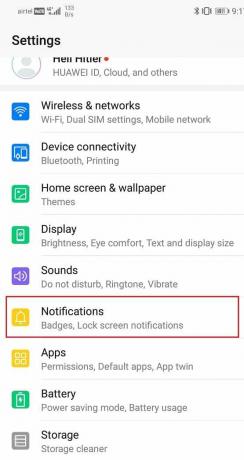
3. Тут ви знайдете список програм, для яких ви можете виберіть дозвіл або заборону сповіщень.
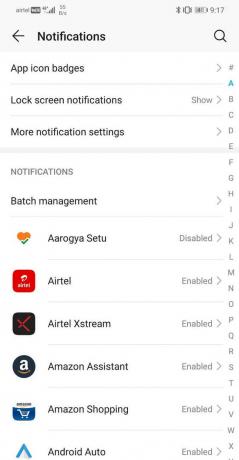
4. Не тільки інші користувацькі налаштування дозволити певні види сповіщень також можна встановити лише для програми.

9. Налаштування програми за замовчуванням
Можливо, ви помітили, що коли ви торкаєтеся певного файлу, ви отримуєте кілька параметрів програми, щоб відкрити файл. Це означає, що жодна програма за замовчуванням не налаштована на відкриття такого типу файлів. Тепер, коли ці параметри програми з’являються на екрані, є можливість завжди використовувати цю програму для відкриття подібних файлів. Якщо ви виберете цю опцію, ви встановите цю конкретну програму як програму за замовчуванням для відкриття файлів того самого типу. Це економить час у майбутньому, оскільки пропускає весь процес вибору програми для відкриття деяких файлів. Однак іноді це значення за замовчуванням вибирається помилково або попередньо встановлено виробником. Це заважає нам відкривати файл через іншу програму, яку ми хочемо, як програму за замовчуванням, яка вже була встановлена. Щоб змінити поточну програму за замовчуванням, вам потрібно отримати доступ до налаштувань програми за замовчуванням.
1. Відкрийте Налаштування на телефоні, а потім виберіть Програми варіант.


2. Від список програм, знайдіть додаток який наразі встановлений як програма за замовчуванням для відкриття певного файлу.
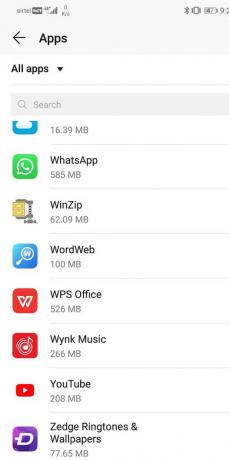
3. Тепер натисніть на нього, а потім натисніть на Відкрити за замовчуванням або Встановити за замовчуванням варіант.
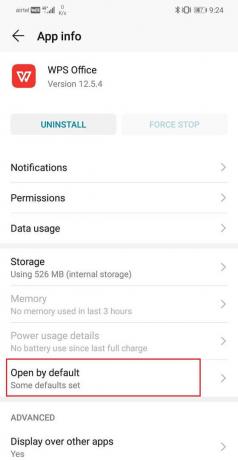
4. Тепер натисніть на Очистити параметри за замовчуванням кнопку.
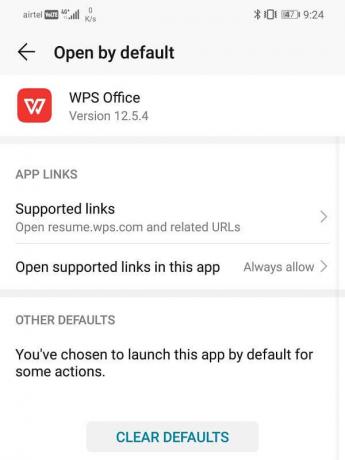
10. Налаштування мережі/Інтернету
Якщо вам потрібно внести будь-які зміни в налаштування, які стосуються вашої мережі або постачальника послуг Інтернету, це потрібно зробити через налаштування бездротового зв’язку та мереж.
1. відчинено Налаштування на вашому телефоні.
2. Тепер натисніть на Бездротові та мережі варіант.

3. Якщо проблема є пов’язаних із Wi-Fi, а потім натисніть на нього. Якщо це пов’язано з перевізником, натисніть на Мобільна мережа.


4. Тут ви знайдете різні налаштування, пов’язані з вашою SIM-карткою та оператором.
11. Налаштування мови та введення
Налаштування мови та введення дозволяють оновити бажану мову вашого телефону. Ви можете вибрати один із сотень мов, залежно від мов, які підтримує ваш пристрій. Ви також можете вибрати клавіатуру за замовчуванням для введення тексту.
1. Йти до Налаштування на телефоні, а потім торкніться система табл.


2. Тут ви знайдете Мова та введення варіант. Натисніть на нього.

3. Ви можете зараз виберіть іншу клавіатуру як метод введення за замовчуванням якщо ви бажаєте.
4. Тепер натисніть на Мова та регіон варіант.
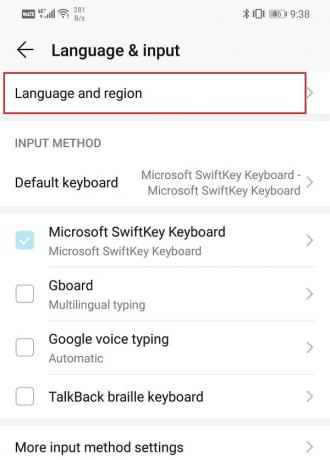
5. Якщо ви хочете додати додаткову мову, просто натисніть на Додати параметр мови.
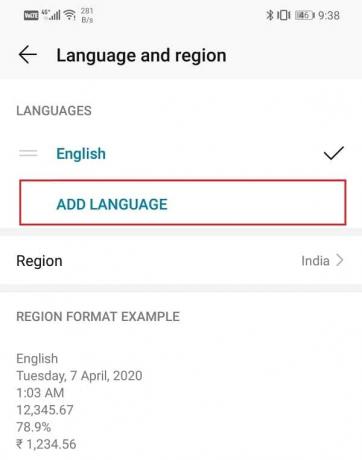
Рекомендовано:
- Як скинути налаштування будь-якого пристрою Android
- Як вимкнути безпечний режим на Android
Це були деякі способи, за допомогою яких ви можете легко отримати доступ до меню налаштувань на телефоні Android. Однак є набагато більше, ніж те, що було розглянуто в цій статті. Як користувачу Android, вам пропонується налаштувати різні налаштування тут і там, щоб побачити, як це впливає на продуктивність пристрою. Тож приступайте і негайно починайте свої експерименти.



